ここでは、e-Filingのe-BE Form(会社員/居住者用)を使っての申告について補足(その1)するだす(2021/3/13)
もくじ
はじめに
こちらでは、下記の前回の記事で、紹介できなかったことについて、補足するだす
【マレーシア確定申告/2021年】e-Filingでの申告方法 パソコン編(会社員/居住者)(2020年度分)(2021/3/4)
【マレーシア確定申告/2021年】e-Filingでの申告方法 スマホ編(会社員/居住者)(2020年度分)(2021/3/5)
内容は、もっとも問い合わせが多い、ezHASiLのアクセスパスワードを忘れた場合の対処方法と、スマホ(iPhone)での手続き中に起きるよくあることあるあるだす
(アンドロイドの方ごめんなさい)
iPhoneで手続き中にポップアップブロックの為、先に進めない場合
iPhoneで手続き中に、以下のメッセージが表示された場合は、ポップアップブロックがONになっている可能性があるので、その場合はOFFにする必要があるだす
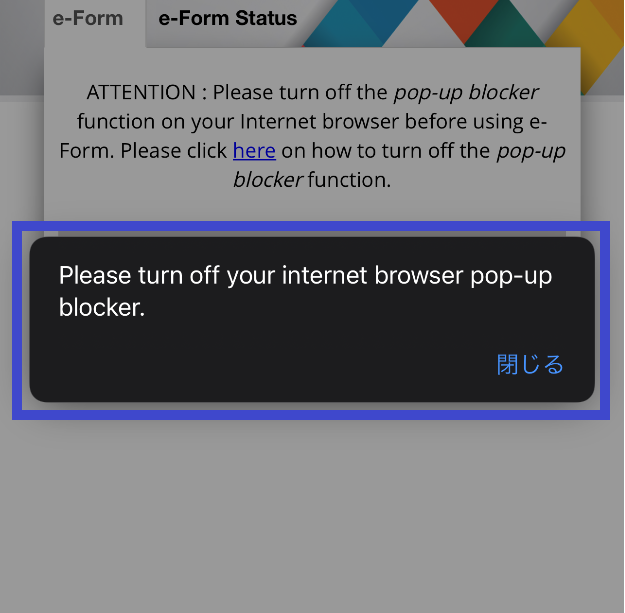

「設定」をタップ
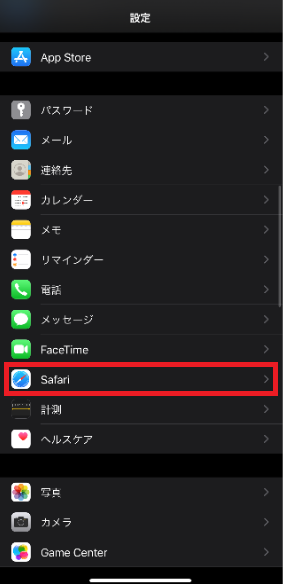
「Safari」をタップ
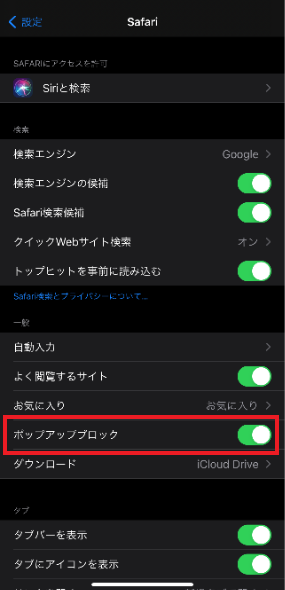
「ポップアップブロック」をタップし、OFFにするだす
※緑色はONになっているだす
これで、ポップアップブロックはOFFになっただす( *´艸`)
※手続き終了後に、設定を戻すのが理想だす
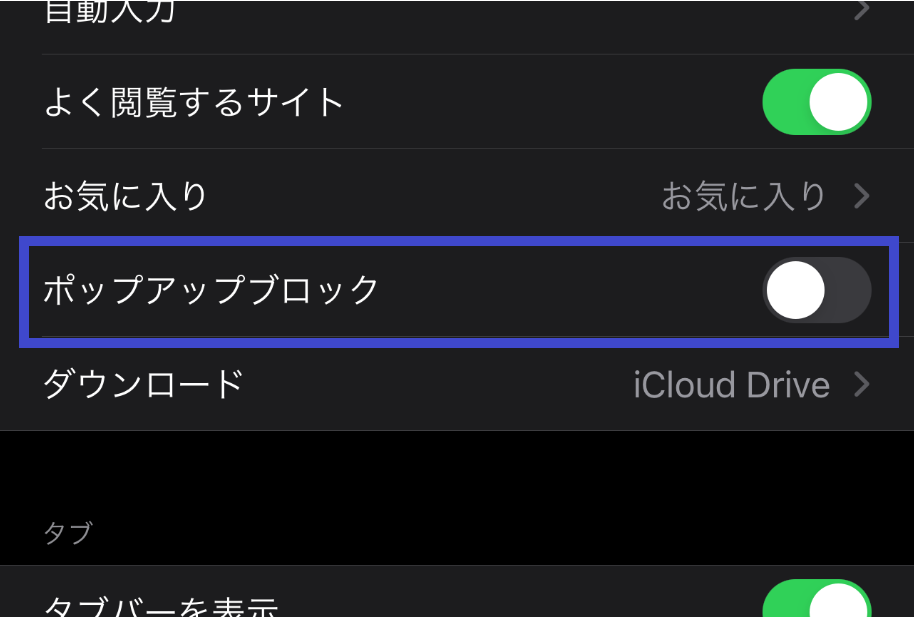
iPhoneで手続き中にパスワード自動生成で先に進めない場合
iPhoneで手続き中に、以下の表示なり、先に進めない場合は、一旦、iCloudキーチェーンの機能をオフにする必要があるだす
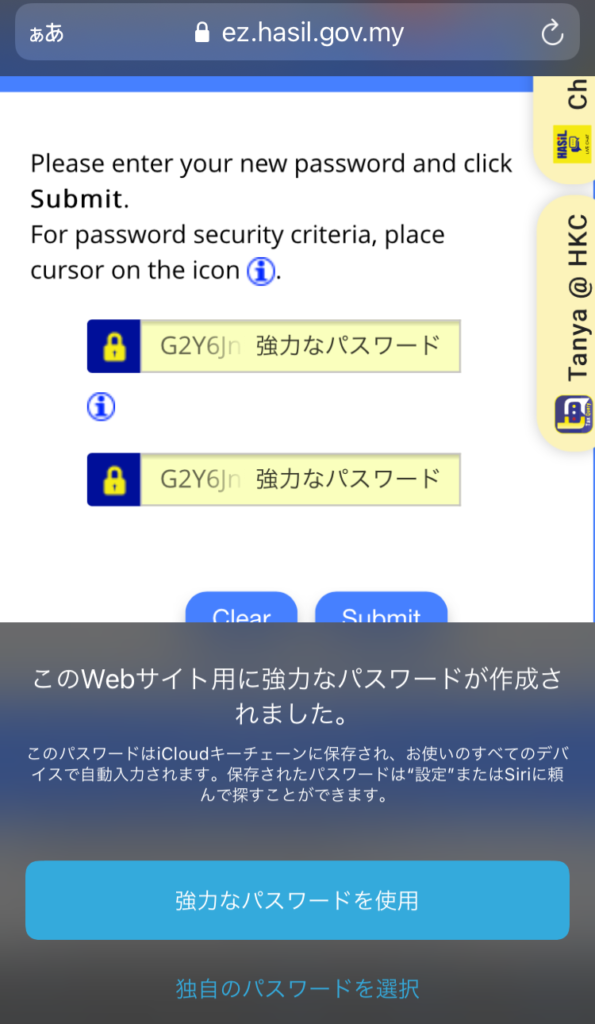
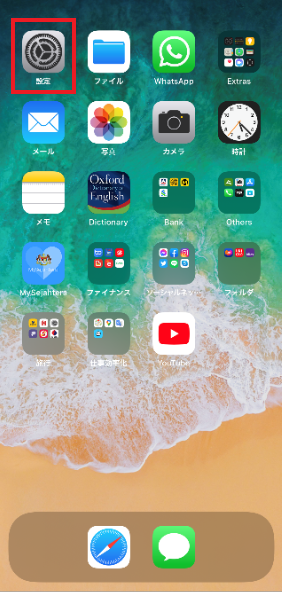
「設定」をタップ
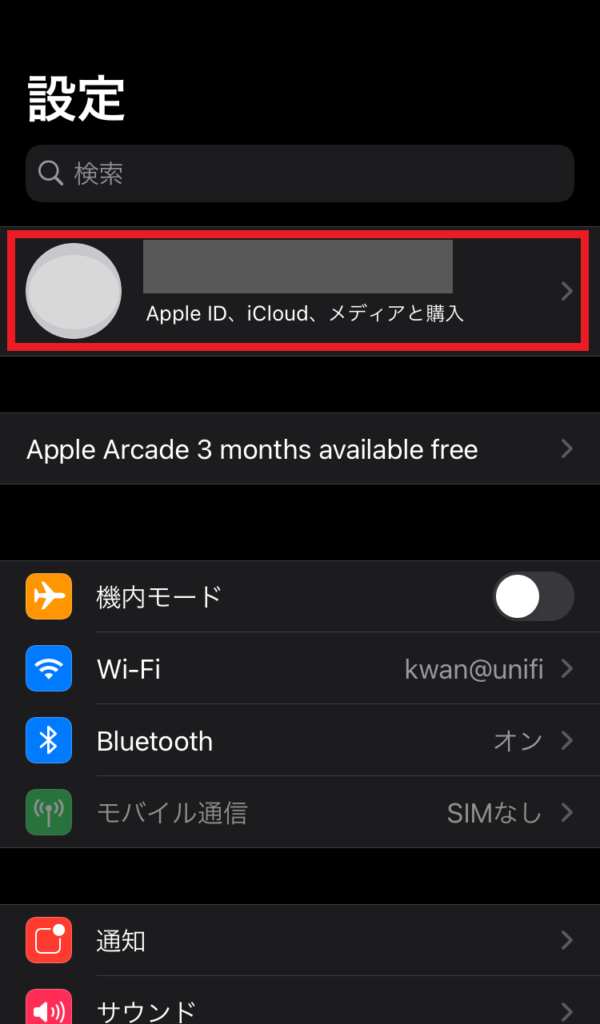
「Apple ID」をタップ
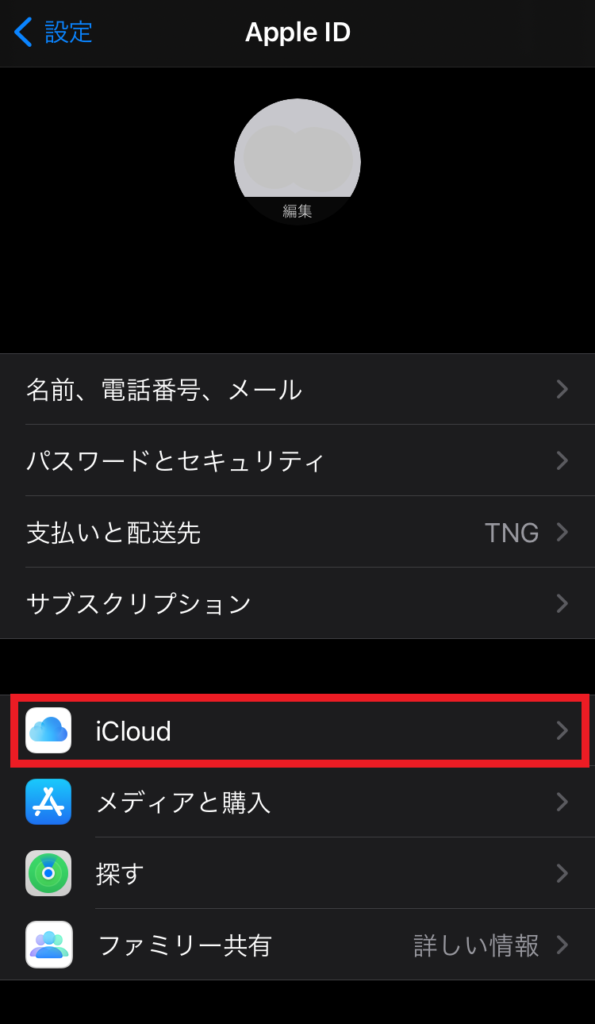
「iCloud」をタップ
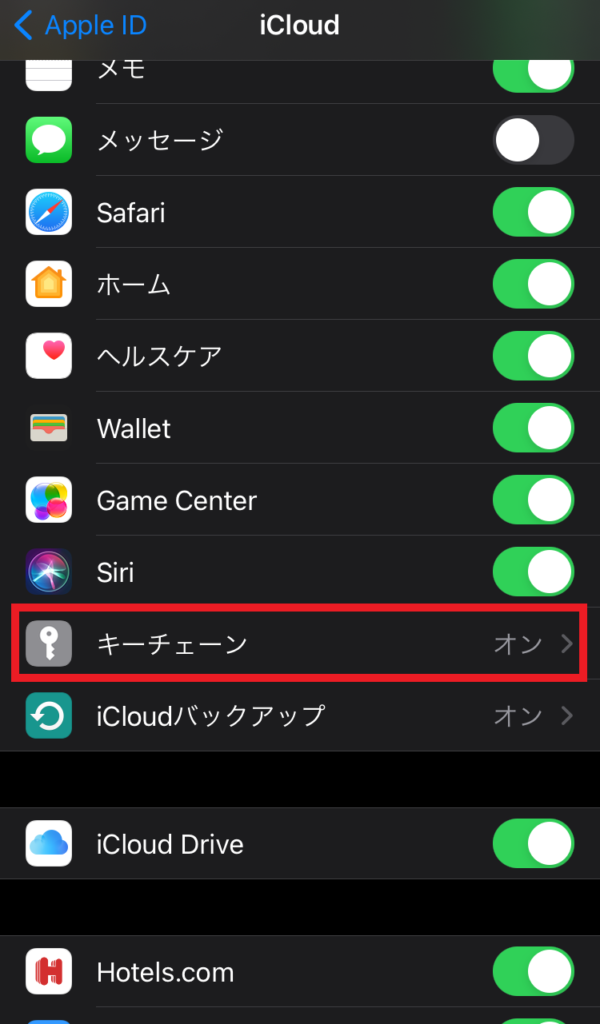
「キーチェーン」をタップ
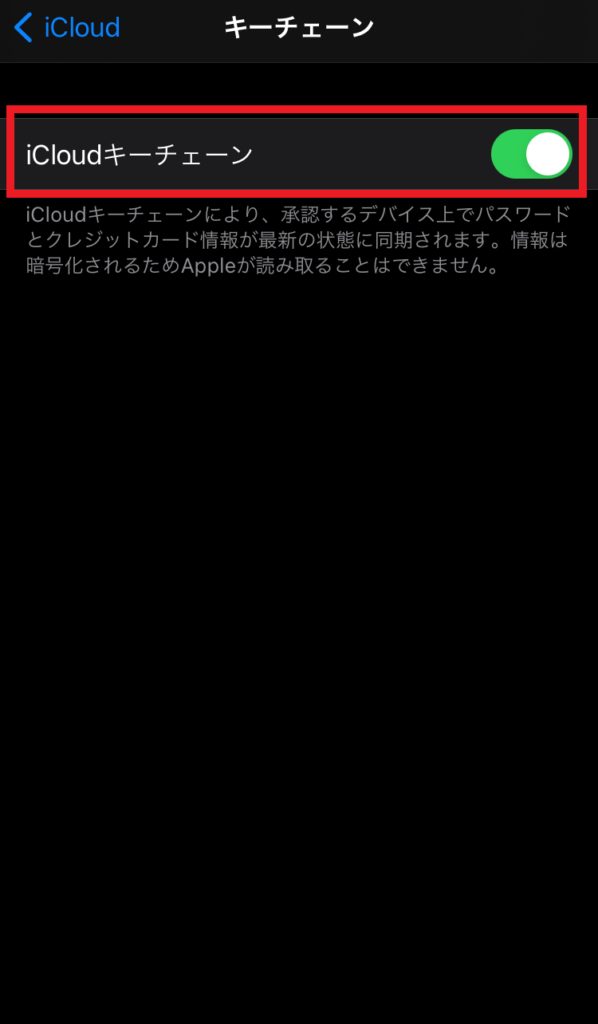
「iCloudキーチェーン」をタップし、OFFにするだす
これでキーチェーンがオフになっただす
※手続き終了後に、設定を戻すのが理想だす
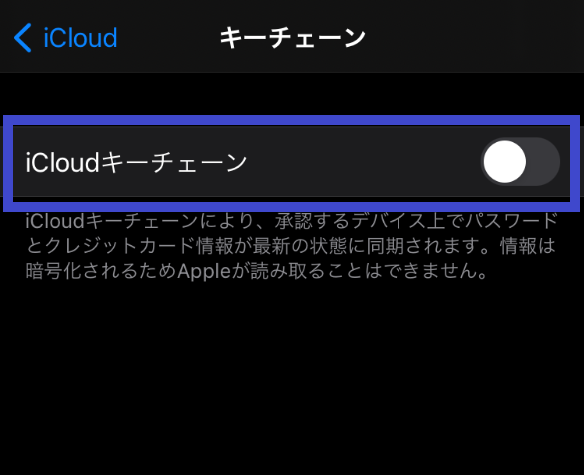
ezHASiLへのアクセスのパスワードを忘れてしまった場合
ezHASiLへのアクセスのパスワードを忘れてしまった場合は、パスワードリセット再設定が必要だす
今回は登録されているメールアドレスを使ってパスワードの再設定方法を解説するだす
まずは、ezHASiLのログイン画面にアクセスするだす
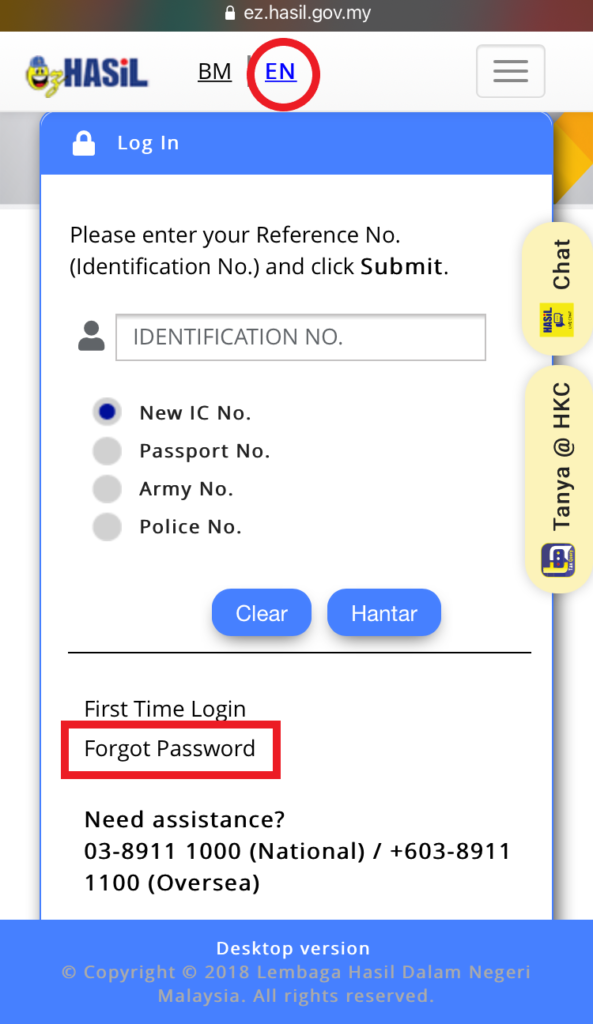
「EN」をタップし、「Forgot Password」をタップ
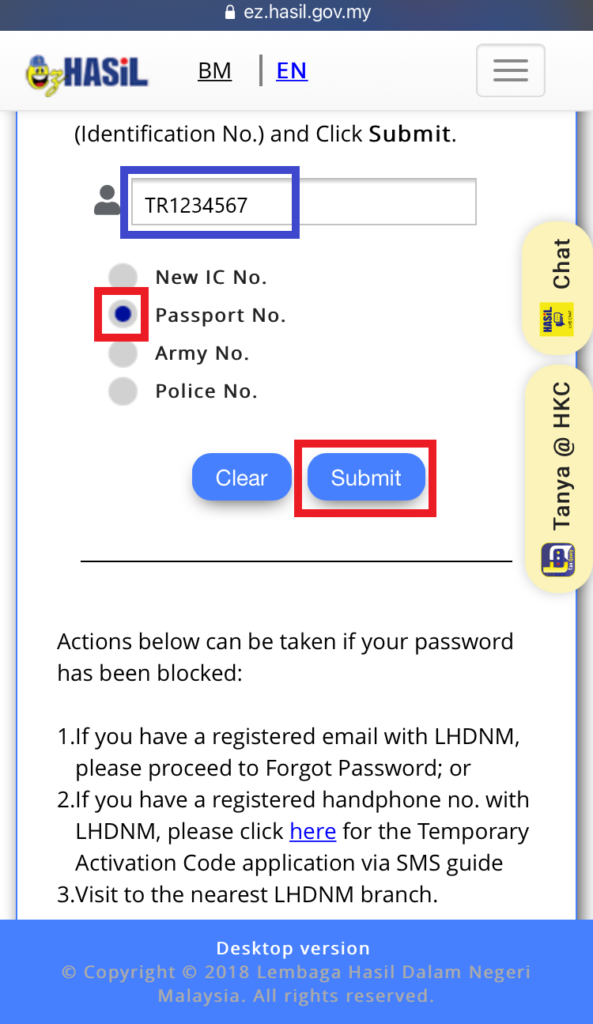
「Passport No.」をタップし、パスポート番号を入力、その後、「Submit」をタップ
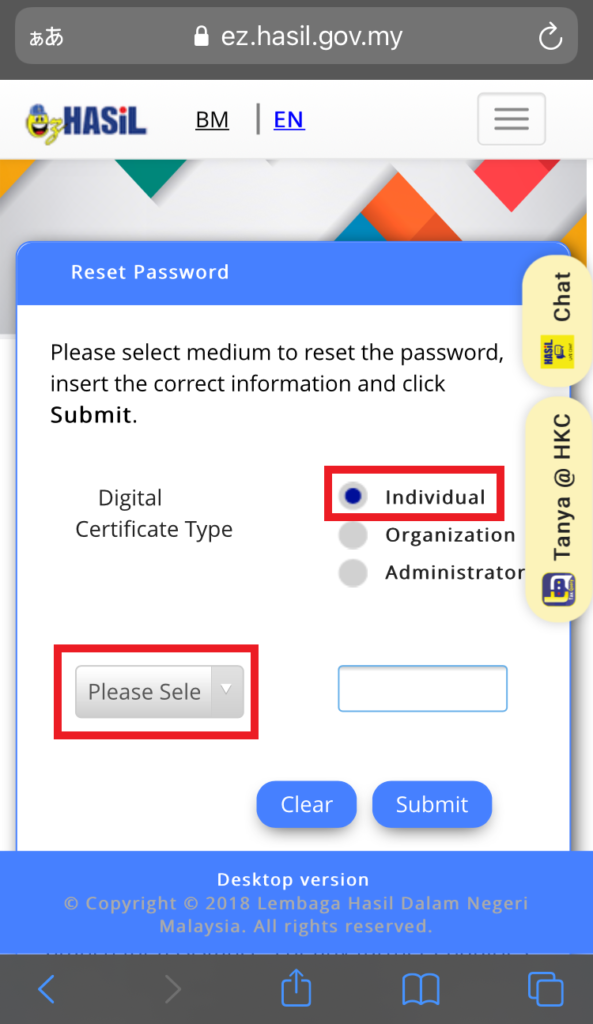
「Individual」にぼっちがついてるのを確認し、「Please Sele」をタップ
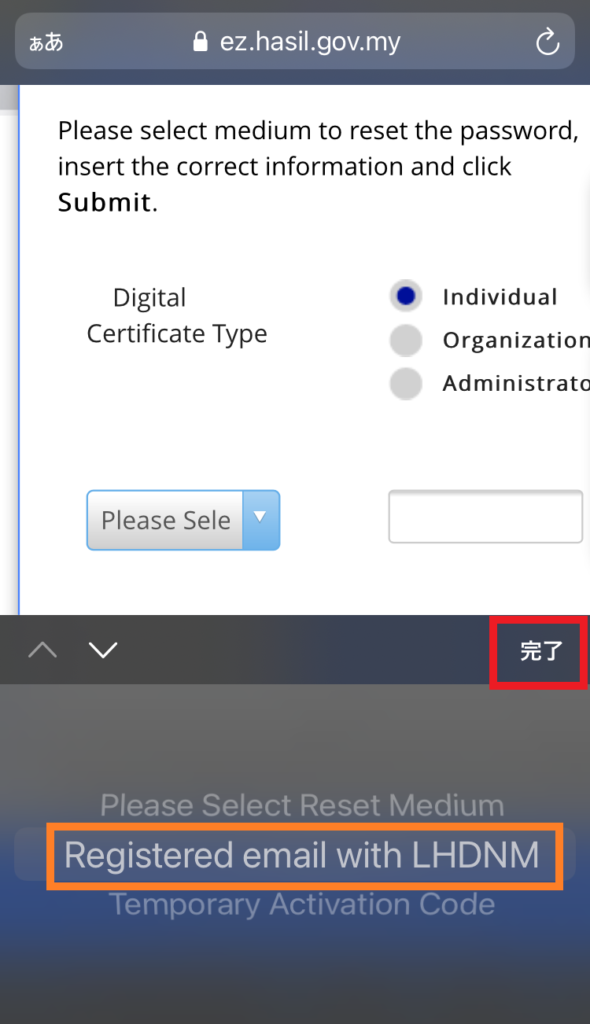
「Registered~」を選択し、「完了」をタップ
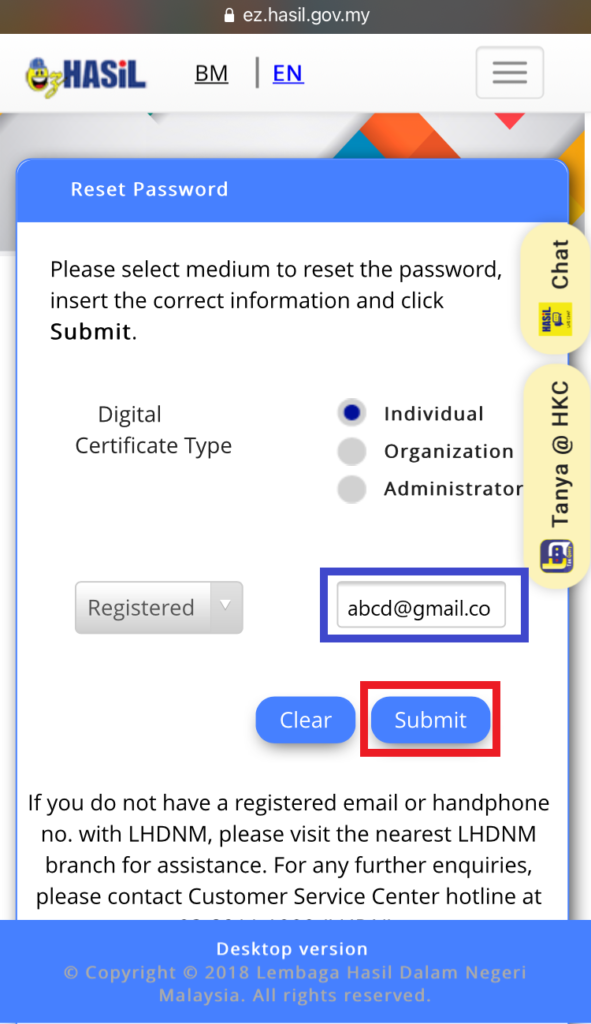
登録のメアドを入力し、「Submit」をタップ
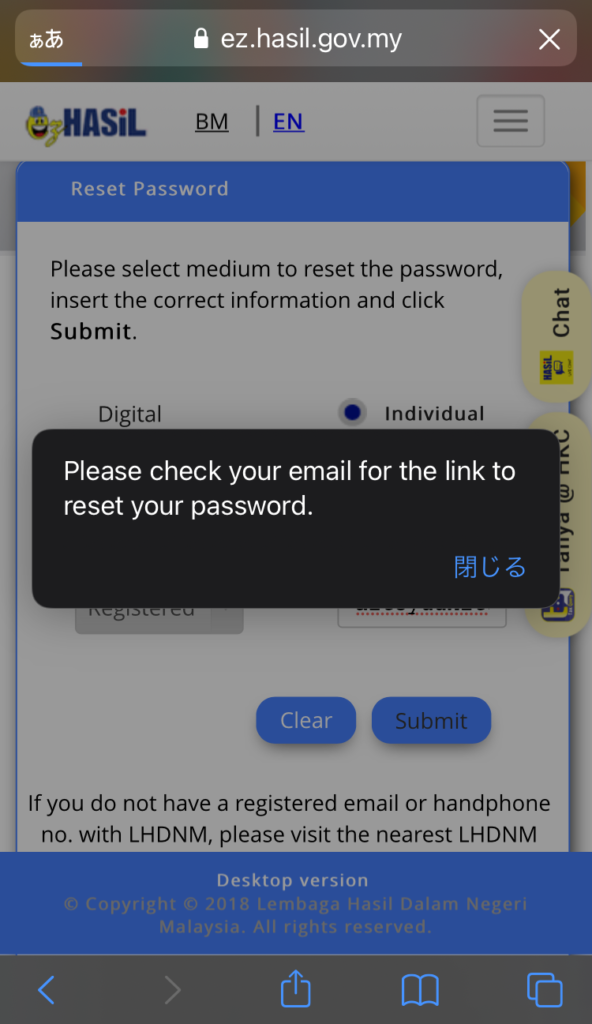
このような表示になったら、メーラーを開くだす
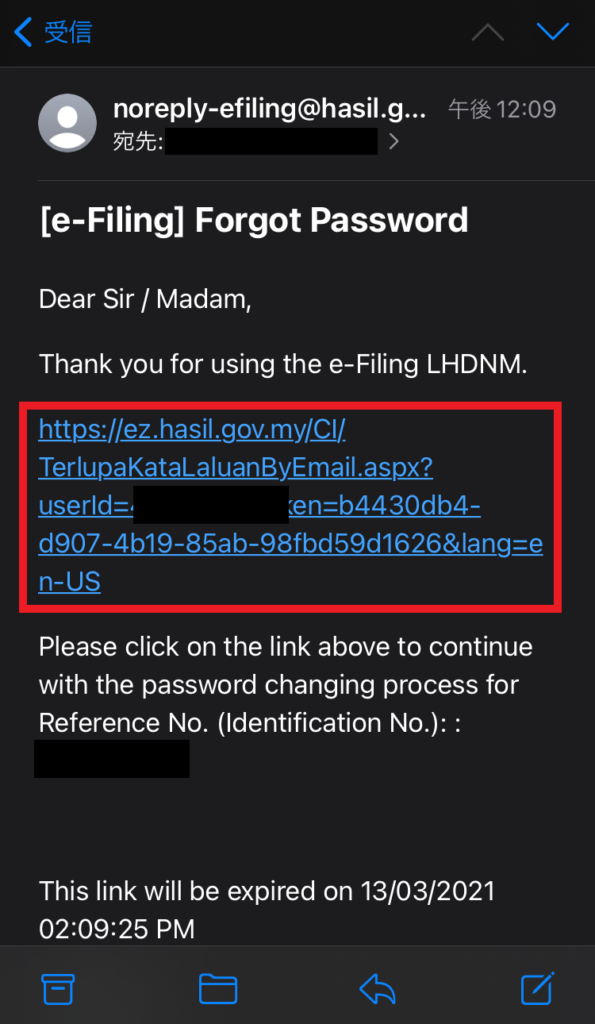
メールで送られてきたLinkをタップ
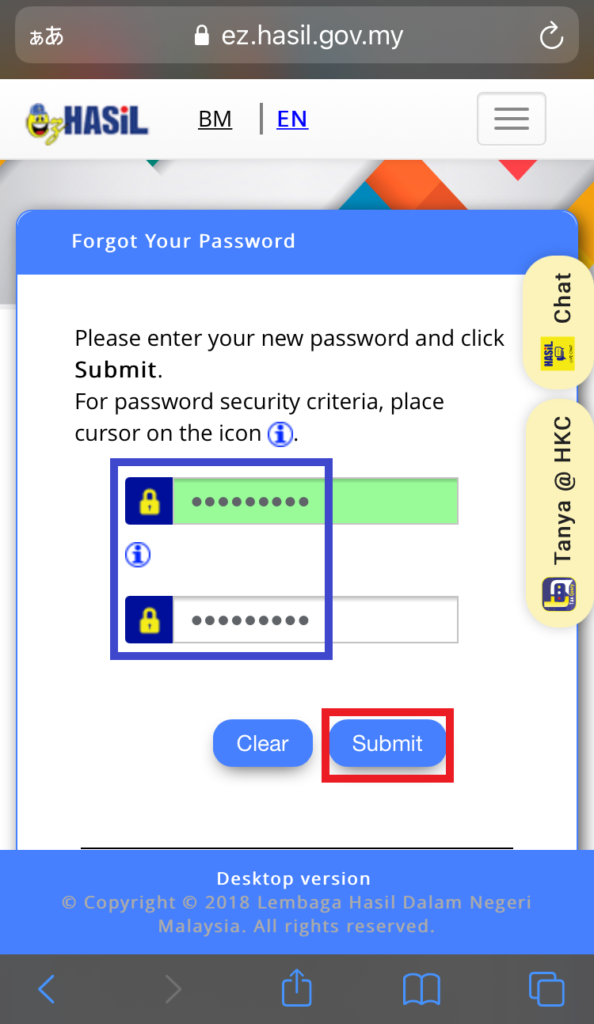
パスワード設定画面が表示されるので、2回任意のパスワードを入力し、「Submit」をタップ

完了だす(#^.^#)
終わりに
今年度からアプリ(MyTax)もダウンロードできるようだすが、すぐにエラーで先に進めないだす(T_T)
やはり、パソコンからの申請の方が不具合が少ないので安定しているだす!(^^)!

最近のコメント